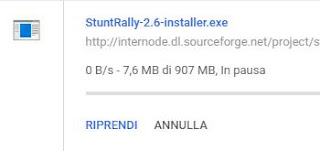 C'era un tempo in cui le connessioni internet non erano affatto veloci, andavano massimo 5 o 6 Kbye al secondo, e ci voleva una vita per scaricare qualsiasi file come un programma o un file audio. Il guaio grosso era che la connessione internet non era mai troppo stabile e se si staccava durante un download, poi bisognava ricominciare da capo ed era terribilmente frustrante.
C'era un tempo in cui le connessioni internet non erano affatto veloci, andavano massimo 5 o 6 Kbye al secondo, e ci voleva una vita per scaricare qualsiasi file come un programma o un file audio. Il guaio grosso era che la connessione internet non era mai troppo stabile e se si staccava durante un download, poi bisognava ricominciare da capo ed era terribilmente frustrante. Vennero così inventati i programmi "download manager", che non solo permettevano di gestire i download simultanei di più file da internet, ma erano anche in grado di riprendere i download interrotti senza ricominciarli da capo e, in alcuni casi, di accelerare i download di file grossi dividendoli in piccoli pezzi e scaricandoli simultaneamente. Ricordo, al tempo, di aver utilizzato il programma Getright, che ancora oggi esiste come software a pagamento nonostante sia ormai praticamente inutile o comunque non così indispensabile.
Afortunadamente, de hecho, casi hoy todos los navegadores web tienen, sin extensiones, la función de reanudar las descargas donde las dejaron, ya sea interrumpida intencionalmente o si se detuvo porque se desconectó el internet, porque se fue la luz o por errores de cualquier tipo. Mientras el sitio desde el que está descargando todavía esté en línea, con Chrome y Firefox puedes reanudar una descarga interrumpida haciendo que cualquier programa externo de "gestor de descargas" quede obsoleto.
Reanudar descargas con Chrome y Edge
Questa funzione di riprendere i download, che al momento mi sembra una cosa normalissima, non era poi cosi scontata se si pensa che fino a qualche mese fa il browser più usato al mondo Google Chrome non aveva, in se, questa funzionalità.Per fortuna oggi, a partire credo dalla versione 50, Chrome también, como Firefox e Internet Explorer, tiene un administrador de descargas digno de ese nombre, que le permite reanude las descargas en pausa o interrumpidas incluso si apaga su PCy luego reanudarlos al reiniciar, incluso al día siguiente. Si está utilizando Chrome, simplemente haga clic en el botón con tres líneas en la parte superior derecha y abra la pestaña de descarga (también presionando las teclas CTRL-J juntas).
De la lista de archivos descargados, deberías ver en primer lugar lo que estabas haciendo con el botón para reanudarlo.
Il file verrà scaricato a partire dal punto in cui era arrivato. L'unica cosa a cui fare attenzione in Chrome, così come anche con gli altri browser, è di non premere il tasto Annulla perchè in questo modo si cancella il parziale download e bisognerà riprenderlo da capo. Nessun problema, invece, a riprendere lo scaricamento di un file se si esce da Chrome.
In questo caso, chiudendo Chrome durante un download, compare una finestra minacciosa che chiede se annullare il download o continuare e tenere aperto Chrome. Si può qui premere tranquillamente su Annulla e chiudere Chrome e, se si vuole, anche spegnere il computer, perchè, questa è la vera novità nelle ultime versioni, la descarga puede continuar cuando Chrome se vuelve a abrir, desde la pestaña de descargas.
LEA TAMBIÉN: Administrar descargas y archivos descargados en Chrome: extensiones y opciones
Reanudar descargas con Firefox
Firefox ha estado admitiendo la reanudación de descargas durante algún tiempo y administra las descargas en una ventana accesible convenientemente desde el botón con la flecha hacia abajo en la parte superior derecha. Si la flecha no está visible, presione la tecla de menú para encontrarla.El administrador de descargas de Firefox tiene una apariencia antigua, con la capacidad de ver el historial de archivos descargados y organizarlos en etiquetas si lo desea. Por cada descarga interrumpida, solo presione la tecla de flecha y luego la tecla de flecha espiral para intentar la descarga nuevamente, comenzando desde el punto donde llegó y no desde cero.
Reanudar descargas en Internet Explorer
También puedes descargar archivos con pausa y reanudar desde Internet Explorer, utilizando su gestor de descargas que funciona bastante bien a pesar de su antigüedad. Para ver las descargas en curso en Internet Explorer solo necesitas pulsar las teclas CTRL J o ir al menú principal desde el botón de opciones en la parte superior derecha.
Allo stesso modo, Safari en Mac también admite la recuperación de descargas sin tener que empezar de nuevo.
¿Qué navegador moderno hoy en día no admite la reanudación de descargas y le solicita que comience de nuevo si se interrumpe?
Por el momento el que queda atrás es Microsoft Edge en Windows 10 que en realidad no tiene un administrador de descargas.
Si aún desea un programa externo que actúe como un "administrador de descargas", además de Free Download Manager del que hablé en otro artículo.


























